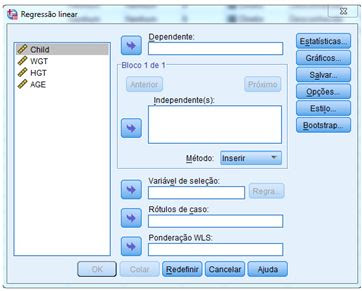Então - como você já deve estar pensando - o p-valor depende tanto do tamanho da amostra como do tamanho do efeito. Portanto, o p-valor tem limitações. Quanto maior é a amostra, mais seguro é o resultado. Quanto maior é o efeito da intervenção que você está estudando, mais fácil é detectar a significância.
Monday, December 09, 2019
p-valor pequeno traz validade ao trabalho?
Então - como você já deve estar pensando - o p-valor depende tanto do tamanho da amostra como do tamanho do efeito. Portanto, o p-valor tem limitações. Quanto maior é a amostra, mais seguro é o resultado. Quanto maior é o efeito da intervenção que você está estudando, mais fácil é detectar a significância.
Saturday, November 02, 2019
Alfa de Cronbach usando SPSS
Pesquisadores que levantam dados por meio de questionários – principalmente, aqueles que constroem seus próprios questionários – devem analisar a confiabilidade do instrumento utilizado. Se você aplicou um questionário uma única vez e foi o único entrevistador, pode avaliar sua confiabilidade calculando o alfa de Cronbach.
Para isso, comece convertendo as respostas em números –independentemente da quantidade de opções disponíveis em cada item (ou questão) do questionário. A fórmula para calcular do alfa de Cronbach é a mesma, seja para questionários com respostas binárias (como “sim” e “não”) ou respostas escalonadas.
No caso de respostas
binárias, você pode atribuir o valor 1 para "sim" e 0 para
"não". Para respostas escalonadas, utilize a escala de Likert, que
transforma dados qualitativos em valores quantitativos para facilitar a análise
estatística. Cada opção de resposta recebe um número e, ao final, é calculado
um único resultado para todas as respostas de cada participante.
Diversos softwares realizam o cálculo do alfa de Cronbach. Aqui, mostraremos como calcular essa estatística, além de algumas outras medidas complementares, utilizando o SPSS. Veja os dados fictícios apresentados na Tabela 1. São 5 questões, feitas a 10 respondentes.
Tabela 1
Resultados da aplicação de um questionário com cinco itens (perguntas) a dez respondentes
As etapas dadas em seguida mostram como avaliar a confiabilidade de um questionário usando o alfa de Cronbach.
1. Clique em Analisar (Analysis),
Escala (Scale), Análise de confiabilidade (Reability Analysis).
2. Você será apresentado à
seguinte caixa de diálogo:
3.Transfira as variáveis QuestãoA, QuestãoB,... para a caixa “itens” usando o botão
ou copie todas de uma vez e as transfira para a caixa “Itens”. Veja:

4. Em
Modelo, clique em "Alfa", que representa o alfa de Cronbach no SPSS.
Se você quiser fornecer um título para esta análise, digite-o na caixa Rótulo
da escala. O título digitado fica impresso na parte superior da saída do SPSS.
Só isso, então você não precisa colocar título (no nosso exemplo, deixamos em
branco). Depois, clique em Estatísticas. Você será apresentado à caixa de
análise de confiabilidade estatística:
5. Você pode selecionar vários fatores, mas nem pense em selecionar todos. A
sugestão é clicar em Resumos, "Médias" e "Correlações". O
mais importante, porém, e o "Escalar se o item foi excluído". Clique
em "Continuar”. Você retornará à caixa inicial.
6. Clique em OK. Você terá a
Saída.
O valor inicial de alfa de
Cronbach é 0,748. Esse valor indica uma confiabilidade aceitável, mas
não excelente. Em geral, valores acima de 0,7 são considerados adequados, e
acima de 0,8 são bons.
Pense um pouco: algum item está reduzindo a confiabilidade? O que
acontece se você excluir uma das perguntas? Para responder essas perguntas, olhe
as correlações. Vamos aos resultados calculados.
Veja que a questão D tem correlação total de item corrigida menor que
as demais. Ela pode
estar reduzindo a confiabilidade do questionário, já que sua correlação com os
outros itens é fraca. Exclua esse item, para avaliar se o valor de alfa aumenta. Para obter o novo valor de alfa, proceda como anteriormente.
Excluído o item D, o alfa aumentou para 0,842, o que significa que esse item estava reduzindo a confiabilidade do questionário. Isso pode ser explicado pelo fato de o item D não estar bem correlacionado com os demais itens ou porque o padrão de resposta dos respondentes foi muito diferente nele.
Se o objetivo for aumentar a
confiabilidade do questionário, pode ser interessante excluir o item D. No
entanto, antes de simplesmente removê-lo, vale analisar seu conteúdo:
A questão D mede algo diferente das outras perguntas?
A questão D pode estar mal formulada?
Faz sentido manter a questão por razões teóricas, mesmo que
reduza um pouco a confiabilidade?
Finalmente, se você quiser analisar um pouco mais as correlações: na caixa de análise de confiabilidade estatística clique em inter item, correlações. Analise os resultados:
Se houver correlações negativas,
pode ser que algumas perguntas estejam invertidas em relação às outras.
Se algum item não se
correlaciona bem com os outros, ele pode estar comprometendo o resultado. Remova
itens problemáticos
Se as perguntas medem aspectos
muito diferentes, o alfa pode ser baixo ou negativo. Rever a lógica das
perguntas.
Thursday, October 31, 2019
Regressão Múltipla Usando SPSS: Interprete os Resultados Como Especialista
Você rodou uma regressão linear
múltipla no SPSS e… foi recebido com uma avalanche de tabelas? Calma, isso é
mais comum do que parece — mas a boa notícia é que você não precisa se perder
nos números.
Neste post, vamos direto ao ponto
e te mostrar as
três tabelas mais importantes da saída do SPSS que todo mundo que analisa
regressão múltipla precisa entender. Com explicações claras e
exemplo prático, você vai aprender a interpretar os valores de R, R², ANOVA e os
coeficientes como um especialista — mesmo que esteja começando agora.
Resumo do Modelo
Para proceder
ao cálculo da regressão linear múltipla, vamos utilizar o exemplo dado na
postagem anterior (Regressão linear múltipla no SPSS). Os dados estão repetidos
na tabela apresentada abaixo.
Com esses
dados, obtivemos a primeira tabela de interesse, isto é, a tabela Resumo do
Modelo. Esta tabela fornece R, R2, R2 ajustado
e o erro padrão da estimativa, que pode ser usado para determinar quão bem
um modelo de regressão se ajusta aos dados.
O valor R é o
coeficiente de correlação múltipla. É uma medida da qualidade da
previsão da variável dependente, que neste exemplo é o peso da criança, (WGT),
dado em libras. Um valor de 0,883 indica bom nível de previsão.
O
valor R2 é o coeficiente de determinação. É a
proporção de variação na variável dependente explicada pelas variáveis independentes.
O valor R2 =
0,780 mostra que as variáveis independentes explicam 78,0% da variação da variável
dependente, WGT (peso). Você também precisa
saber interpretar "R2 ajustado", mas vamos
explicar isso em próxima postagem.
Tabela de análise de variância (ANOVA)
A segunda
tabela de interesse é a tabela de análise de variância, ou tabela de ANOVA (do
inglês, ANOVA table), mostrada em seguida.
O teste F (indicado como
"Z" na tabela ANOVA) avalia o ajuste do modelo de regressão. A tabela
mostra que as variáveis independentes (AGE e HGT) predizem significativamente a
variável dependente (WGT), já que p < 0,05. Em outras
palavras, o modelo de regressão se ajusta bem aos dados.
Coeficientes
de regressão
A terceira
tabela de interesse é aquela que apresenta os coeficientes de regressão. Veja
em seguida.
Coeficientes
não padronizados indicam quanto a variável dependente varia com cada
variável independente, mantendo-se as demais constantes. Considere o efeito da idade, neste
exemplo: o coeficiente não padronizado para idade (AGE) é igual a
2,050. Isso significa que, para cada aumento de um ano na idade, espera-se um
aumento de 2,050 libras no peso (WGT) (lembre-se de que peso está medido em
libras).
O
teste t, apresentado na tabela, testa se os coeficientes (padronizados
ou não) são iguais a zero na população. Se p < 0,05, conclui-se
que os coeficientes são significantemente diferentes de zero. Os valores do
teste t e seus respectivos valores p estão
localizados nas colunas "t" e "Sig", respectivamente. Observe
que o coeficiente de altura (HGT) é significante.
Conclusão
Foi ajustada uma regressão linear múltipla para prever o peso em função da altura e da idade de crianças. Obteve-se:
✅ Apenas a variável altura (HGT) foi significativa ao nível de 5%. A variável idade (AGE), com p = 0,056, pode ser considerada significativa em um nível próximo ao convencional de 5%. Veja a figura na abertura deste post.
Observação
A amostra
é muito pequena e composta por dados fictícios. Portanto, as conclusões não são
válidas na prática. Este exemplo foi utilizado apenas para facilitar os
cálculos e fornecer uma referência importante ao leitor (KLEINBAUM e KUPPER).
Os dados não foram convertidos para o sistema métrico decimal porque
resultariam em valores não inteiros, o que dificult
Monday, October 28, 2019
Ajuste Sua Primeira Regressão Linear Mltipla no SPSS
A análise
de regressão permite estabelecer um modelo para descrever a relação entre
duas ou mais variáveis. Trata-se de uma técnica que possibilita fazer previsões
sobre uma variável – chamada variável resposta (dependente) – com base em
informações obtidas de outras variáveis – conhecidas como variáveis explicativas (também chamadas de explanatórias,
preditoras ou independentes).
Regressão linear simples
A regressão
linear simples é denominada “linear” porque
o modelo ajustado é uma reta, e “simples” porque há
apenas uma variável explicativa. A regressão linear simples é definida
pelo modelo:
Nesse
modelo, os pares de variáveis Yi e Xi (i=1,
2, ..., n) representam a variável resposta e a variável explicativa,
respectivamente; b0 e b1 são
parâmetros a serem estimados a partir dos dados e eij (i=1, 2, ..., n) são
erros aleatórios.
Por
exemplo, ao analisar um conjunto de dados de peso e altura de jovens que se
apresentaram para o serviço militar, pode-se supor que peso seja função linear
da altura. Ajustando uma reta a esses dados, obtém-se as estimativas b0 e b1 dos
parâmetros b0 e b1 da regressão.
O
termo b0 é o coeficiente linear, também conhecido como
intercepto (intercept, em inglês) e o termo b1 é o coeficiente angular, também conhecido como
inclinação (slope, em inglês). A reta ajustada aos dados,
considerada a melhor, no sentido de possuir propriedades estatísticas
desejáveis, é chamada de reta
de regressão. Muitos autores também a denominam reta
de mínimos quadrados, em referência ao método estatístico utilizado
para calcular as estimativas.
Regressão linear múltipla
A regressão
linear múltipla (multiple linear regression) é uma técnica estatística
que usa diversas variáveis explicativas
para prever a variável resposta. Logo, a regressão linear múltipla
estabelece o modelo para uma relação linear entre a variável
resposta (dependente) e diversas variáveis explicativas
(independentes).
Nessa
fórmula, Yi (i =1, 2,...,n) são
as n observações da variável resposta (dependente) e Xi1, Xi2,...,Xik são
as n observações das k variáveis explicativas
(independentes). O coeficiente b0 é o intercepto e b1, b2,..., bk são
os coeficientes angulares correspondentes a cada variável explicativa. Os
termos ei são os erros do modelo.
Para ajustar um modelo de regressão linear múltipla, algumas pressuposições deve ser atendidas.
Pressuposições
🔸A variável
resposta (dependente) deve ser contínua.
🔸Deve haver
uma relação linear entre a variável resposta e cada uma das variáveis
explicativas.
🔸As observações
das variáveis explicativas devem ser independentes entre si.
🔸Os desvios devem
ter distribuição normal de média zero e variância s2.
Vamos
mostrar, por meio de um exemplo, como ajustar uma regressão
linear múltipla a um conjunto de dados utilizando o SPSS (Statistical
Package for Social Sciences). Em outra postagem, explicaremos como
interpretar os resultados.
Exemplo
Considere uma amostra aleatória de 12 crianças atendidas em uma clínica. O peso, a altura e a idade dessas crianças estão apresentados abaixo, já formados para inserção no SPSS. O peso (weight) está em libras, a altura (height) em pés e a idade (age) em anos completos. Nosso objetivo é estudar o peso em função da altura e da idade.
As
etapas dadas em seguida mostram como realizar a análise de regressão linear
múltipla no SPSS, supondo que todas as pressuposições do modelo foram
atendidas. Ao final, exibiremos os resultados da regressão.
🔸 No menu principal do SPSS, clique em Analisar > Regressão > Linear.
🔸 Você será apresentado à caixa
de diálogo.
🔸 Transfira a variável dependente peso (WGT) para a caixa “Dependente” e as variáveis independentes altura (HGT) e idade (AGE) para a caixa “Independente” utilizando o botão de transferência apropriado.
🔸 Clique em Estatísticas. Na caixa
de diálogo que se abrirá, selecione as opções Estimativas e Ajuste do
Modelo.
🔸 Clique em Continuar para retornar à caixa de diálogo principal da Regressão linear.
🔸 Clique em OK. Será gerada a Saída, com os resultados.
✅ Saída dos Resultados